本文主要是介绍JFLASH基本使用总结,希望对大家解决编程问题提供一定的参考价值,需要的开发者们随着小编来一起学习吧!
注意,不同版本的操作略有不同,本教程以J-Flash V5.12f为例。
烧录文件
如果是刚打开J-Flash,会弹出这样的一个工程选择界面,可以选择已有工程,或者创建新的工程,我们这里选择创建新工程。
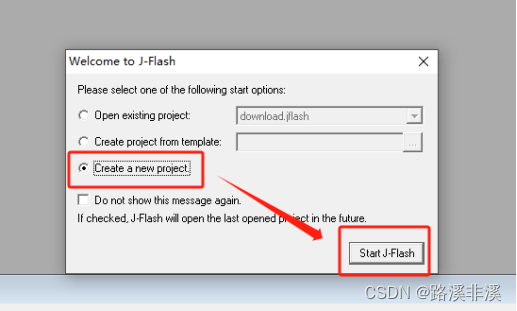
注意,有的版本会在这一步弹出设备选择,但是我这个版本不会,所以创建工程后会直接进入主界面。
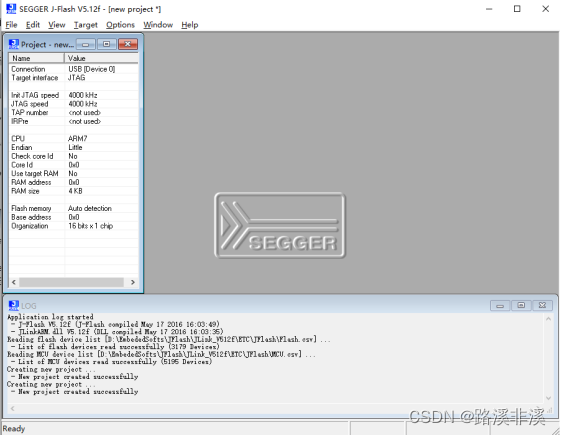
注:此时工程处于临时状态,如果只是一次性的,可以就这样用,如果后面还要用,就可以点击File-save project将工程保存起来。
接着点击 Options –> Project Settings…,选择CPU ==> Device , 选择芯片型号,如STM32F103VC,然后点击 OK。如果找不到需要的芯片类型,要先在J -link安装路径下添加相关配置文件(一般这个文件在原厂的SDK里面都带有)
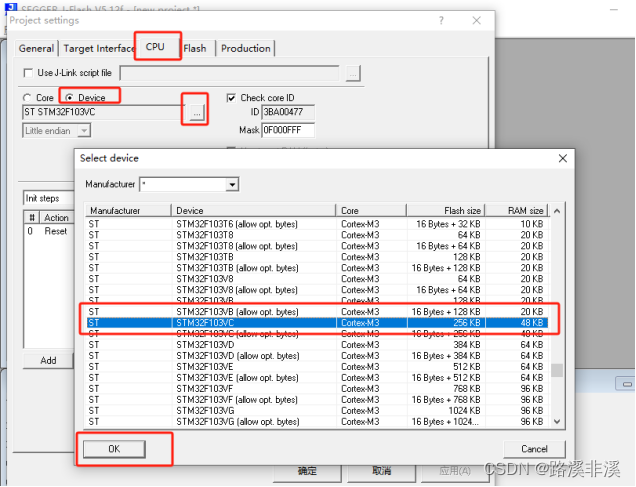
然后点击 Target Interface中,选择SWD模式。

点击确定,这里能看设备信息。
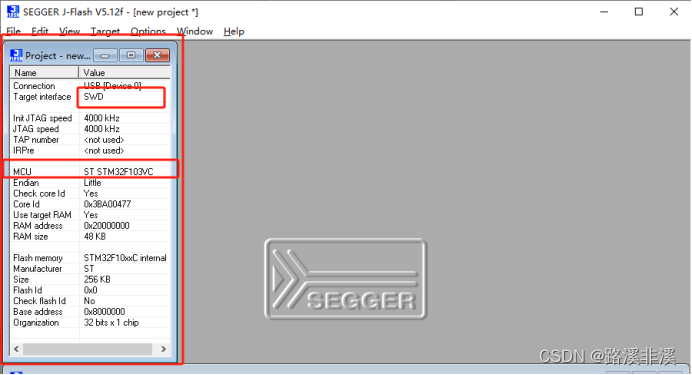
连上JLINK烧录口,然后点击Target –> Connect ,在界面下面可以看到 Connected successfully,表示连接成功。
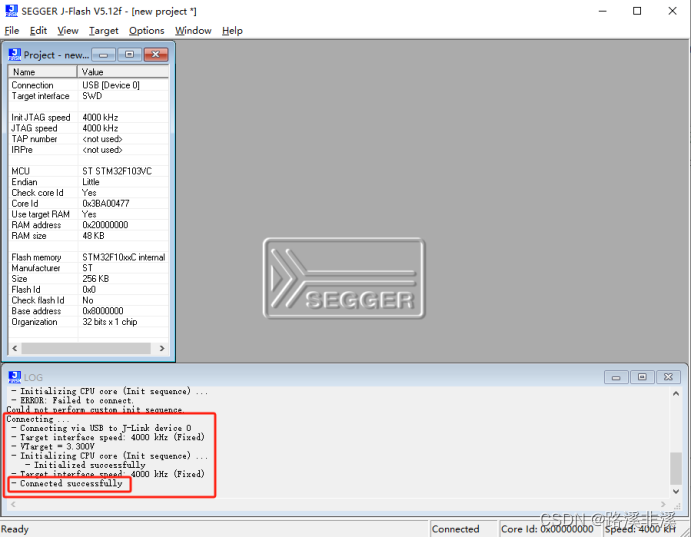
注意,不连上烧录口会提示:

然后点击File->Open data file...选择要烧录的hex文件,或者直接将文件拖入JFLash中;
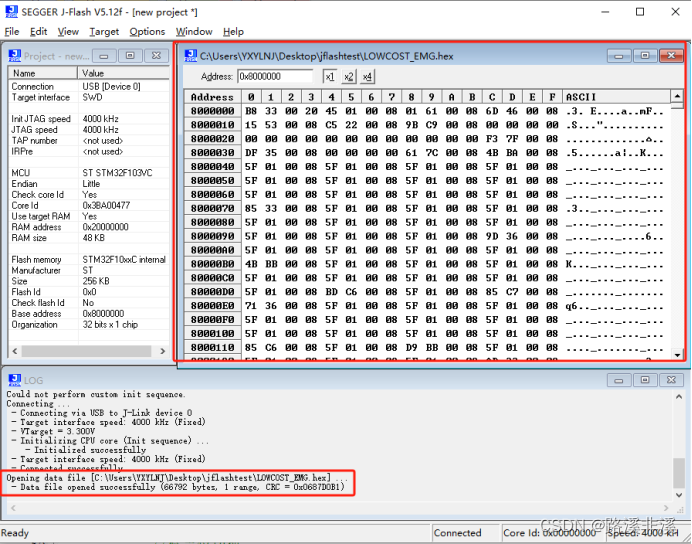
点击 Target –》 Program,如果出现提示,就点击确定,最后成功界面如下。
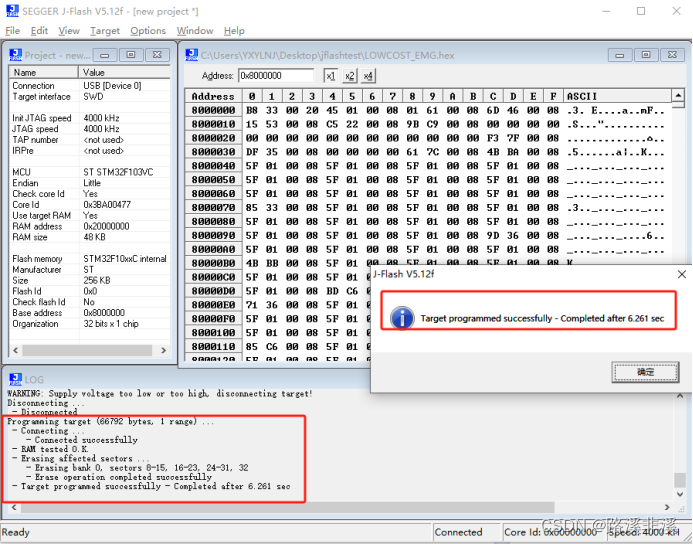
读单片机Flash数据
“Target”-“Read back”-“Entire chip”
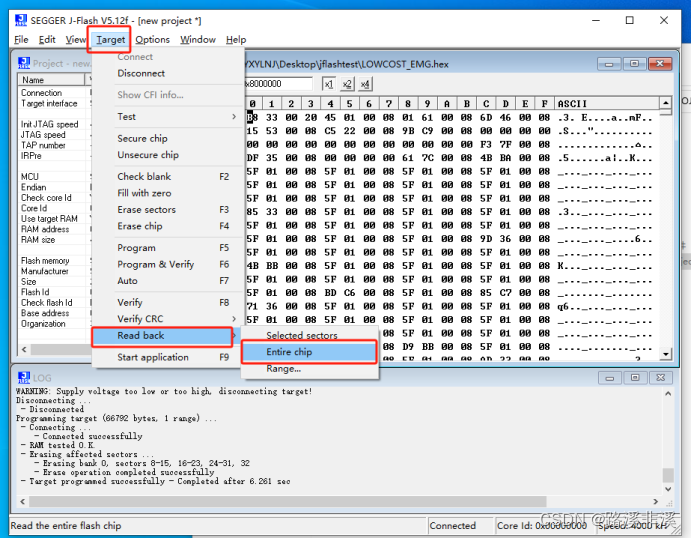
成功读回的提示
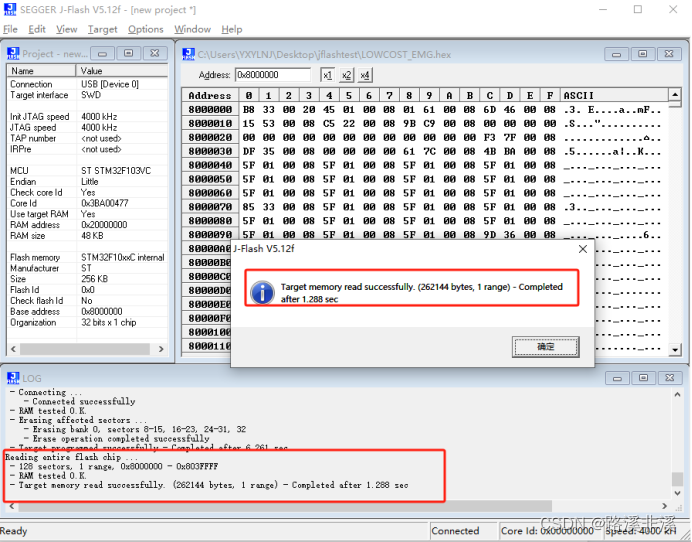
读回的数据显示在界面中
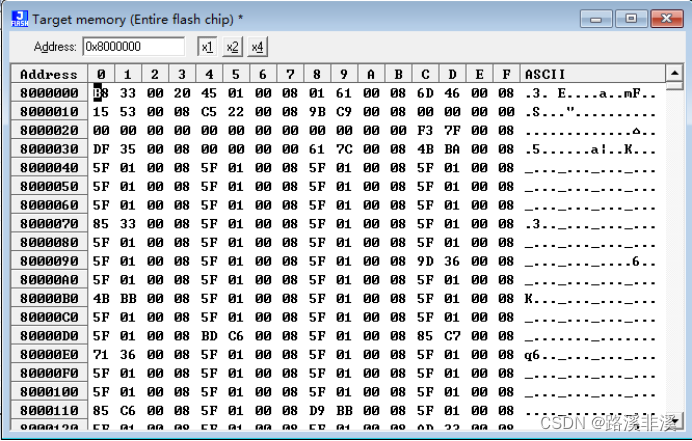
读回后“file”-“Save data file...”,把数据保存成文件
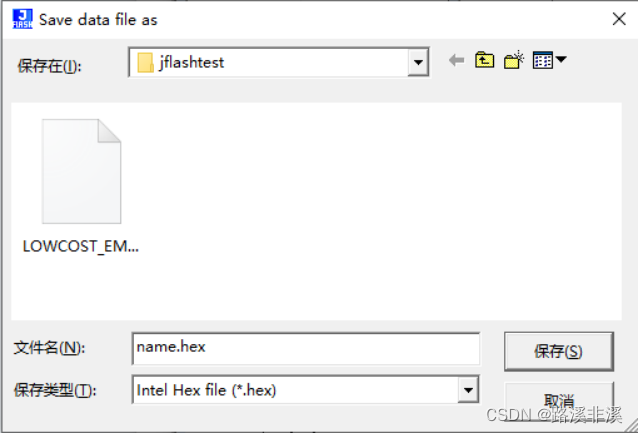
设置或解除读保护
连接芯片后:
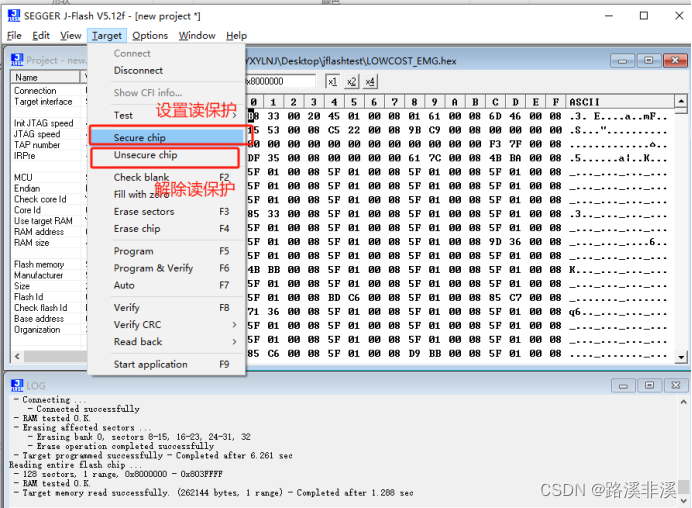
设置了读保护后,再用j-link等工具去连接芯片或执行命令都会使芯片自动擦除flash,以达到保护代码的目的。
设置了读保护后,要想解除,只能先连接芯片,使芯片自动擦除flash,之后再重新上电连接,就可以连接了,连接后解除读保护即可。
这篇关于JFLASH基本使用总结的文章就介绍到这儿,希望我们推荐的文章对编程师们有所帮助!








